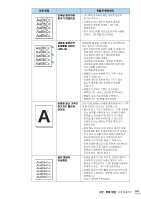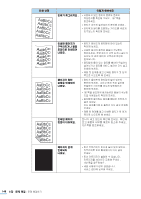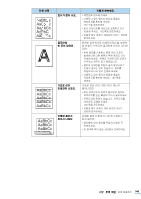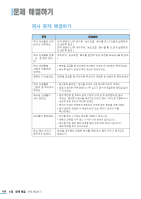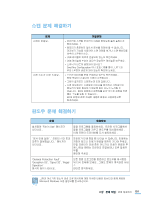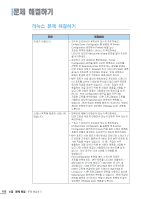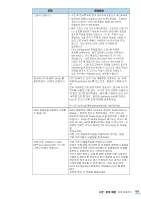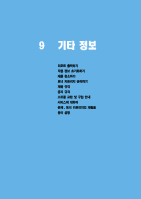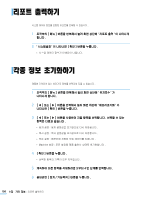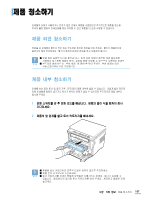Samsung SCX-4300 User Manual (KOREAN) - Page 152
Unified Driver Configurator 를 실행한 후 Printer
 |
UPC - 635753611021
View all Samsung SCX-4300 manuals
Add to My Manuals
Save this manual to your list of manuals |
Page 152 highlights
해결방법 Unified Driver Configurator Printer Configuration Printers Add printer wizard Printer Configuration Selected printer Stopped Start • MFP I/O MFP Port configuration Selected port Release port USB Unified Driver Configurator Scanner Configuration Drivers • MFP I/ O MFP Port configuration MFP dev/mfp0 는 LP:0 dev/mpf1 은 LP:1 USB 포트는 dev/mfp4 USB:0 dev/mfp4 Selected port Release port 152
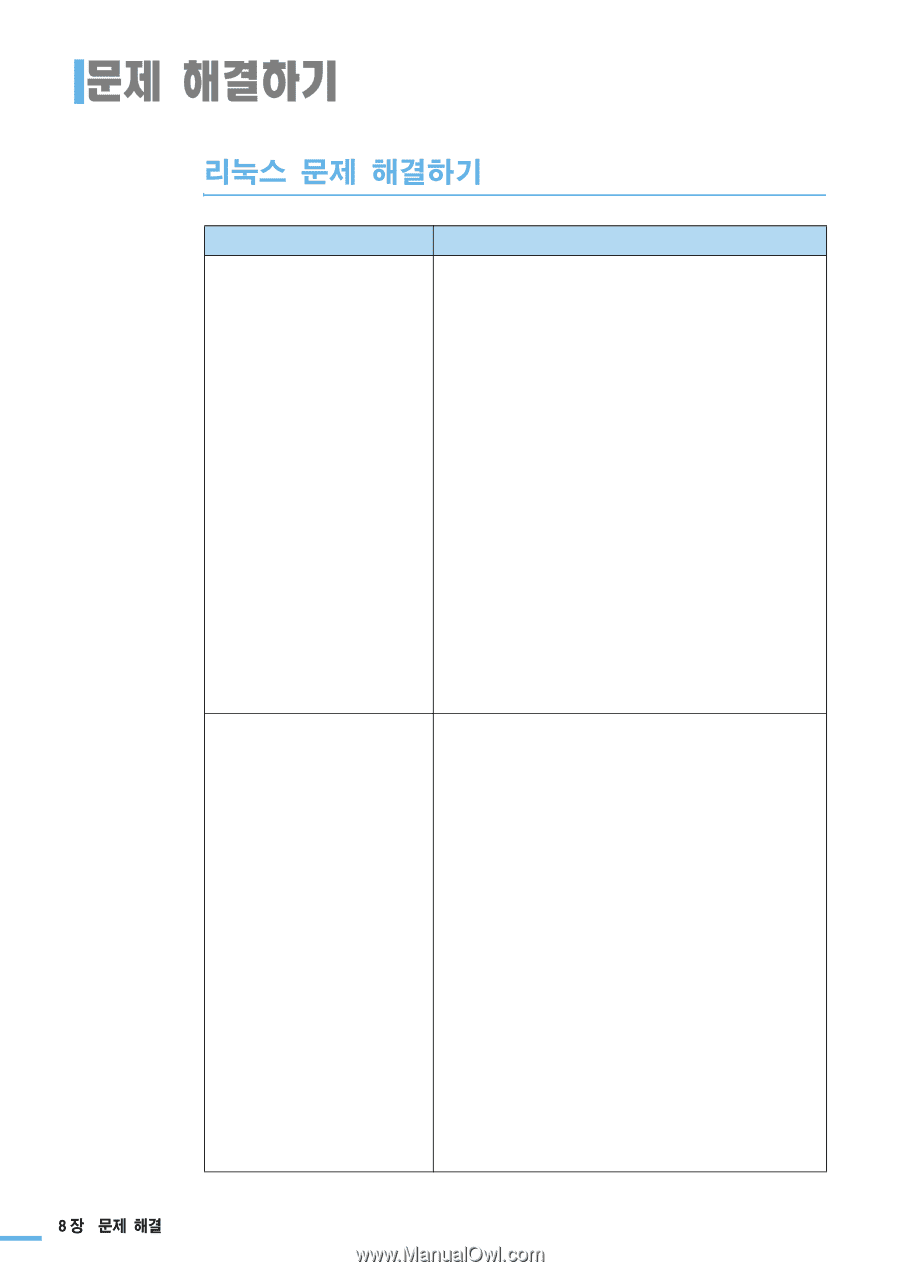
152
: 문제 해결하기
문제
해결방법
인쇄가 안됩니다 .
•
프린터 드라이버가 설치되어 있는지 확인하세요 .
Unified Driver Configurator 를 실행한 후 Printer
Configuration 화면에서 Printers 탭을 눌러
프린터 목록에 제품이 나타나는지 확인하세요 .
나타나지 않으면 Add printer wizard 화면을 열어 프린터
를 추가하세요 .
•
프린터가 시작 상태인지 확인하세요 . Printer
Configuration 화면을 열어 프린터 목록에서 프린터를
선택한 후 Selected printer 영역에 있는 설명을 보세요 .
만약 프린터 상태가 'Stopped' 라고 나타나면 [Start] 버튼
을 눌러 프린터를 시작상태로 하세요 . 인쇄 과정에서
문제가 발생한 경우 프린터는 멈춤상태로 됩니다 .
•
MFP 포트가 사용 중인지 확인하세요 프린터와 스캐너가
I/O 포트를 공유하기 때문에 두사람이 같은 MFP 포트로
동시에 작업을 보낼수 있습니다 . 이 때 , 작업이 서로
충돌하는 것을 피하기 위해 한 사람만 제품을 사용할 수
있고 다른 사람은 제품이 사용중이라는 메시지를 받게
됩니다 . Port configuration 화면을 열어 프린터에
지정된 포트를 선택하세요 . 다른 프로그램에서 포트를
사용하고 있다면 Selected port 영역에서 확인할 수
있습니다 . 현재 작업이 완료될 때까지 기다리거나 작업이
제대로 진행되지 않는 경우에는 [Release port] 버튼을
누릅니다 .
스캐너 목록에 제품이 나타나지
않습니다 .
•
컴퓨터와 제품이 연결되어 있는지 확인하세요 .
USB 포트로 바르게 연결되어 있는지 전원이 켜져 있는지
확인하세요 .
•
스캐너 드라이버가 설치되어 있는지 확인하세요 .
Unified Driver Configurator 를 실행한 후 Scanner
Configuration 화면에서 Drivers 탭을 눌러 스캐너 목록에
제품의 이름과 일치하는 드라이버가 있는지 확인하세요 .
•
MFP 포트가 사용 중인지 확인하세요 프린터와 스캐너가 I/
O 포트를 공유하기 때문에 두사람이 같은 MFP 포트로 동
시에 작업을 보낼수 있습니다 . 이 때 , 작업이 서로
충돌하는 것을 피하기 위해 한 사람만 제품을 사용할 수
있고 다른 사람은 제품이 사용중이라는 메시지를 받게
됩니다 . 이런 경우는 대개 스캔을 시작했을 때
발생합니다 .
Port configuration 화면을 열어 스캐너에 지정된
포트를 선택하세요 . MFP 포트를 나타내는 이름에서 /
dev/mfp0 는 LP:0 에 해당되고 dev/mpf1 은 LP:1 에
해당됩니다 . USB 포트는 dev/mfp4 에서 시작하므로
USB:0 포트에 연결되어 있는 스캐너는 dev/mfp4 로
나타납니다 . 다른 프로그램에서 포트를 사용하고 있다면
Selected port 영역에서 확인할 수 있습니다 . 현재 작업이
완료될 때까지 기다리거나 작업이 제대로 진행되지 않는
경우에는 [Release port] 버튼을 누릅니다 .